Конструктор видео Вконтакте
Вконтакте предоставило возможность создавать рекламные ролики, используя видео конструктор, абсолютно бесплатно.
Создав видеоролик для рекламы вы получите возможность привлечь внимание пользователей сети к своим услугам и товаром, что однозначно отобразиться на успешности вашего бизнеса. Да и на продвижение сообщества в ВК — это положительно повлияет.
Конструктор видео Вконтакте
То, что вы хотите прорекламировать, то и должны поместить в рекламный видеоролик, используя конструктор видео Вконтакте.
Например, вы занимаетесь изготовлением одежды, тогда в вашем ролике лучше всего изобразить процесс создания, это должно привлечь внимание и заинтересовать потенциальных клиентов.
Почему стоит создать именно видеорекламу?
Эффективность рекламных роликов проявляется в просмотрах, которые они набирают за сутки Вконтакте, и часто эта цифра достигает 550 млн просмотров. Так уже сформировалось, что человек в основном при выборе того или иного товара (услуги) предпочитают смотреть именно видео, а не читать описание, и в 80% случаев клиенты решаются купить товар через Интернет благодаря видеоролику.
Помимо того, что такой вид рекламы больше может привлечь внимание человека, ими же проще передать всю информацию о продаваемом товаре или услуге. Вы можете продемонстрировать тот же телефон, который хотите продать, со всех сторон, показать наглядно все его функции и способности.
А для вашего удобства мы предлагаем воспользоваться видеоконструктором Вконтакте, где вы сможете всего в несколько кликов создать свою рекламу, и для этого не требуются специальные навыки и дополнительные платные программы.
Создание ролика через конструктор видео в ВК
Данный помощник размещен в рекламном кабинете, а именно под блоком «Ретаргетинг» в разделе «Конструктор видео».
Попав в программу, вы можете создать видео любого удобного для вас размера (вертикальное 720х1280, горизонтальное 1280х720, квадратное 1080х1080) и формата, который вы должны выбрать изначально, и в процессе работы вы уже изменить его не сможете.
Чтобы видео было качественное, красочное и максимально подавало информацию о товаре, выбирайте подходящие фотографии (также можно использовать изображения из библиотеки ПК) хорошего качества и подставляйте музыку.
Всего можно добавить 10 слайдов продолжительностью от 2 до 10 сек.
После того, как все необходимые изображения загружены, музыка подставлена, добавьте текст, если естественно в этом есть необходимость и желание.
Конструктор видео в ВК
Вам предоставляется шрифт на выбор, цвет, и размер. Текст можно выровнять. На смену кадров во время слайд-шоу вы можете установить эффекты, которые придадут видео зрелищности.
Также у вас есть возможность сохранить макет видео, дабы в будущем его можно было использовать за основу для создания новых рекламных видеороликов.
И если работа уже полностью закончена, вам остается лишь нажать на «Сохранить видео» и выбрать сообщество, которое будет рекламировать данный товар.
Как вы поняли, нет ничего сложного, поэтому смело пробуйте и продавайте! Если что-то не поняли, посмотрите простой видеоурок.
Как сделать чтобы видео ВКонтакте никто не видел
Интернет-сервисы › Вконтакте › Вопросы › Как сохранить видео из ВК › Кто может видеть видео в ВК в личных сообщениях
Если видео было загружено ВКонтакте вами, то вы можете настроить его приватность. Для этого откройте раздел Видео → Мои видео → Загруженные, наведите мышку на нужное видео и нажмите на значок карандаша. Для других видеозаписей можно создать отдельный плейлист с необходимыми настройками приватности.
Для этого откройте раздел Видео → Мои видео → Загруженные, наведите мышку на нужное видео и нажмите на значок карандаша. Для других видеозаписей можно создать отдельный плейлист с необходимыми настройками приватности.
- Как сделать так чтобы никто не видел мои Фотографии ВКонтакте
- Как сделать так чтобы никто не видел что я слушаю ВКонтакте
- Как сделать так чтобы никто не видел мои видео в ВК
- Как сделать чтобы никто не видел видео в ВК
- Как сделать так чтобы в ВК не было видно видео
- Как защитить видео в ВК
- Как скрыть историю видео в ВК
- Как сделать так чтобы не находили в ВК
- Как сделать так чтобы никто не видел что ты Лайкаешь в ВК
- Как сделать так чтобы никто не видел мои группы ВКонтакте
- Как сделать что бы не отображался онлайн ВК
Как сделать так чтобы никто не видел мои Фотографии ВКонтакте
Зайдите в раздел «Фотографии» и нажмите на значок карандаша в верхнем правом углу того альбома, который вы желаете скрыть от посторонних глаз.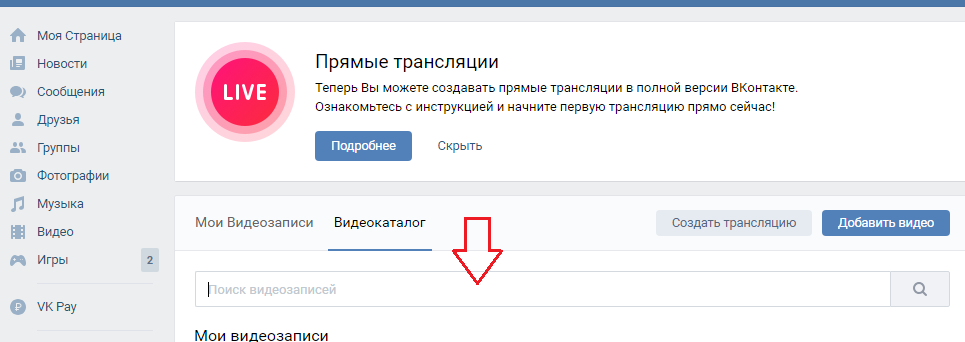 Вы перейдёте к режиму редактирования. В графах «Кто может просматривать этот альбом?» и «Кто может комментировать фотографии?» установите нужный вам вариант.
Вы перейдёте к режиму редактирования. В графах «Кто может просматривать этот альбом?» и «Кто может комментировать фотографии?» установите нужный вам вариант.
Как сделать так чтобы никто не видел что я слушаю ВКонтакте
Для этого в плеере наведите курсор на кнопку в виде точки со скобками, а затем отметьте галочкой сообщество, в которое желаете транслировать музыку. Здесь же можно отключить трансляцию на свою страницу: просто уберите галочку с первого пункта.
Как сделать так чтобы никто не видел мои видео в ВК
Вы можете настроить приватность каждой видеозаписи отдельно: для этого откройте раздел «видеозаписи», выберите нужную видеозапись, нажмите кнопку в виде трех точек справа и выберите «редактировать». Приватность аккаунта можно установить в разделе «настройки» → «приватность».
Как сделать чтобы никто не видел видео в ВК
ВКонтакте Как скрыть видеозапись в настройках приватности? Увы, в мобильной версии ВК такой возможности пока нет, это можно сделать только в полной версии. Вы также можете воспользоваться нашими мобильными приложениями (vk.com/mobile).
Вы также можете воспользоваться нашими мобильными приложениями (vk.com/mobile).
Как сделать так чтобы в ВК не было видно видео
Чтобы скрыть видеоролик, необходимо создать плейлист с нужной приватностью и поместить в него видеозапись. Для создания приватного плейлиста перейдите в раздел Видео → Мои Видео → Создать плейлист (кнопка в правом верхнем углу) → Кто может просматривать этот плейлист? → укажите нужный вариант и нажмите Сохранить.
Как защитить видео в ВК
В управлении сообществом переходим в «Разделы», включаем «Видео» и «Документы» в режиме «Ограниченные». Далее загружаем наши видео в эту группу. Можно публиковать посты с дополнительными описаниями и пометками, можно просто залить видео в видеоальбомы.
Как убрать в ВК видео
Откройте раздел «Видео», затем перейдите на вкладку «Мои видео». Чтобы удалить ролик, достаточно нажать на крестик в его правом верхнем углу. Возможности удалить все видеозаписи разом, увы, нет.
Как скрыть историю видео в ВК
Для этого зажмите палец над его историей в новостной ленте и выберите команду «Скрыть из историй». Или при просмотре истории нажмите в правом нижнем углу на три точки, выберите нужную команду.
Или при просмотре истории нажмите в правом нижнем углу на три точки, выберите нужную команду.
Как сделать так чтобы не находили в ВК
Как скрыть свой профиль из поиска по телефонному номеру во «ВКонтакте»:
1. Перейдите в настройки страницы
2. Выберите вкладку Приватность
3. В пункте «Кто может найти меня при импорте контактов по номеру» выберите «Никто».
Как сделать так чтобы никто не видел что ты Лайкаешь в ВК
Как скрыть от друзей уведомления о своих отметках «Нравится» и комментариях? В самом низу настроек приватности есть пункт Какие обновления видят в новостях мои друзья (доступно в компьютерной версии). Там можно скрыть новости о ваших комментариях, отметках «Нравится» и других действиях.
Как сделать так чтобы никто не видел мои группы ВКонтакте
Чтобы скрыть список групп, в которых вы состоите, измените настройки приватности в пункте Кто видит список моих групп. Скрыть публичные страницы нельзя, информация о них общедоступна. Чтобы следить за новостями публичной страницы, не подписываясь на неё, нажмите Ещё → Уведомления.
Чтобы следить за новостями публичной страницы, не подписываясь на неё, нажмите Ещё → Уведомления.
Как сделать что бы не отображался онлайн ВК
Он распознается автоматически, если у вас установлен официальный клиент соцсети. Затем перейдите на вкладку «Профиль» и откройте раздел «Конфиденциальность». Тапните по пункту «Кто видит, что я онлайн» и выберите один из вариантов: «Только я», чтобы скрыть время ото всех.
Facebook Video Creator | Легко создавайте видео для Facebook
ВИДЕО РЕКЛАМА НА FACEBOOK
Создайте рекламу на Facebook.
Узнайте, как создать конвертируемую рекламу на Facebook. Просмотрите шаблоны объявлений Vimeo Create для Facebook, чтобы сразу приступить к работе.
Сделать видео
Узнайте, как
ВИДЕО ОБЛОЖКИ FACEBOOK
Создайте видео обложки Facebook.
Узнайте, как сделать привлекательную обложку для Facebook, или просмотрите профессионально разработанные шаблоны Vimeo Create, чтобы начать работу.
Сделать обложку видео
Узнайте, как
ПУБЛИКАЦИЯ В FACEBOOK
Создайте публикацию в Facebook.
Создайте привлекающую внимание публикацию в Facebook с помощью простых в использовании шаблонов Vimeo Create.
Создавайте видео для Facebook
С легкостью создавайте видео для Facebook с помощью Vimeo Create.
Просмотр шаблонов
Как создавать привлекательные видео для Facebook.
Начать →
- Выберите шаблон видео Facebook.
Выберите один из сотен настраиваемых шаблонов для создания привлекательных видео для Facebook, отвечающих всем критическим требованиям. - Добавьте свои собственные видеоклипы или изображения.
Загружайте свои собственные видеоклипы или графику или выбирайте из неограниченной коллекции фотографий и видео Vimeo, чтобы создавать привлекательные видео для Facebook. - Отредактируйте свое видео на Facebook.
Настройте свои видео на Facebook, используя цвета, шрифты, макеты, подписи и все функции, необходимые для создания фирменных видео на Facebook.
- Сохраняйте и публикуйте на Facebook.
Убедитесь, что ваше видео Vimeo Create совместимо с алгоритмами Facebook, сохраняя и публикуя его непосредственно в Facebook одним нажатием кнопки.
ИНФОРМАЦИЯ О КЛИЕНТАХ
Как Be Bougie увеличила продажи с помощью видео .Создание привлекательных и эффективных видеороликов для Facebook сыграло важную роль в создании линии одежды Be Bougie . Они используют Vimeo Create, чтобы легко создавать профессионально выглядящие видео для Facebook.
281%
увеличение продаж
50%
увеличение средней стоимости заказа
Vimeo Create предлагает предварительно загруженный набор простых в использовании инструментов, идеально подходящих для новичков, таких как мы. Мы создали динамический видеоконтент за считанные минуты без затрат времени и высокой цены, которые вы ожидаете.
Боуи Чунг
Соучредитель и генеральный директор Pepper Pantry
Vimeo отлично подходит для нас: все хранится в одном месте, и нет возможности делиться большими файлами, загрузка которых занимает много времени.
Кайл РаджанеимиПосле того, как видео готово, нам очень легко поделиться им в социальных сетях и встроить на веб-сайты.
Менеджер по маркетингу в Yeti Cycles
Я использую Vimeo Create для создания рекламного контента и наших социальных каналов, и это определенно сэкономило мне много времени и энергии. Теперь я чувствую, что могу более творчески подойти к общей структуре видео.
Карли Крапаро
Менеджер социального контента в Tappan Collective
Выделите свои видео на Facebook среди конкурентов.
Следуйте этим рекомендациям и советам экспертов, чтобы создавать привлекательные видео для Facebook, которые привлекут внимание вашей аудитории.
Обратите внимание на соотношение сторон.
Существует множество типов видео, которые вы можете создать для Facebook, от обложек Facebook до видеообъявлений Facebook, видео для публикации в новостной ленте Facebook и многое другое. Каждый тип видео на Facebook имеет свои размеры и характеристики. Используйте бесплатное средство Vimeo для создания видео на Facebook и выберите из нашей коллекции профессионально разработанных шаблонов, чтобы ваше видео на Facebook соответствовало всем необходимым характеристикам.
Каждый тип видео на Facebook имеет свои размеры и характеристики. Используйте бесплатное средство Vimeo для создания видео на Facebook и выберите из нашей коллекции профессионально разработанных шаблонов, чтобы ваше видео на Facebook соответствовало всем необходимым характеристикам.
Ваши видеоролики на Facebook должны быть короткими и лаконичными.
Самые популярные видео на Facebook — это короткие и лаконичные видеоролики, посвященные одному центральному ключевому моменту. В идеале видео для Facebook должно содержать основную тему и центральную идею, чтобы быстро донести вашу точку зрения и удовлетворить сегодняшние короткие промежутки внимания.
Привлеките внимание в первые несколько секунд.
Пользователи Facebook часто быстро прокручивают свои новостные ленты, поэтому быстро привлекайте внимание аудитории — в течение первых нескольких секунд вашего видео — чтобы заставить их прекратить прокрутку и продолжить просмотр. Добавление собственной миниатюры и использование привлекающего внимание первого кадра — ключ к немедленному привлечению внимания аудитории.
Добавление собственной миниатюры и использование привлекающего внимание первого кадра — ключ к немедленному привлечению внимания аудитории.
Начало работы
Часто задаваемые вопросы.
- Есть ли у Facebook ограничение на видео?
- Facebook поддерживает видео с размером файла до 10 ГБ для видео в новостной ленте, хотя другие ограничения размера могут применяться к видеорекламе Facebook и другим типам видео Facebook. Рекомендуется использовать видео размером менее 4 ГБ, чтобы избежать проблем с медленной загрузкой и воспроизведением. Видео для Facebook должно быть продолжительностью не более 240 минут с разрешением 1080p или меньше.
- Как поделиться видео на Facebook?
- Нажмите кнопку «Фото/Видео» в своем профиле или на странице Facebook, чтобы загрузить собственное видео Facebook, затем выберите «Загрузить фото/видео», чтобы выбрать видеофайл, которым хотите поделиться. Затем добавьте название для своего видео, а также видеотеги Facebook, убедительное описание и другие детали, чтобы побудить пользователей посмотреть его.
 Когда вы введете все данные, нажмите «Опубликовать». Когда вы используете бесплатный видеоредактор Vimeo для Facebook, вы можете загружать свои видео и загружать их на Facebook или использовать наши встроенные инструменты распространения для публикации нативных видео Facebook.
Когда вы введете все данные, нажмите «Опубликовать». Когда вы используете бесплатный видеоредактор Vimeo для Facebook, вы можете загружать свои видео и загружать их на Facebook или использовать наши встроенные инструменты распространения для публикации нативных видео Facebook.
- Нажмите кнопку «Фото/Видео» в своем профиле или на странице Facebook, чтобы загрузить собственное видео Facebook, затем выберите «Загрузить фото/видео», чтобы выбрать видеофайл, которым хотите поделиться. Затем добавьте название для своего видео, а также видеотеги Facebook, убедительное описание и другие детали, чтобы побудить пользователей посмотреть его.
- Что такое видеотеги Facebook?
- Видеотеги Facebook — это ключевые слова, которые могут помочь пользователям находить ваши видео при поиске связанных тем на Facebook. Facebook позволяет добавлять до восьми тегов для каждого видео.
Сделайте свое первое видео на Facebook уже сегодня.
Начало работы
Facebook Video Maker Я создаю видео для Facebook, быстро I Biteable
Создавайте потрясающие видеоролики для Facebook в одно мгновение с Biteable
Создавайте видеоролики Facebook, которые набирают все лайки, с помощью Biteable Facebook Video Maker. Привлекайте подписчиков и развивайте свой бизнес.
- Вы знали
Facebook ежедневно просматривает более 8 миллиардов видео.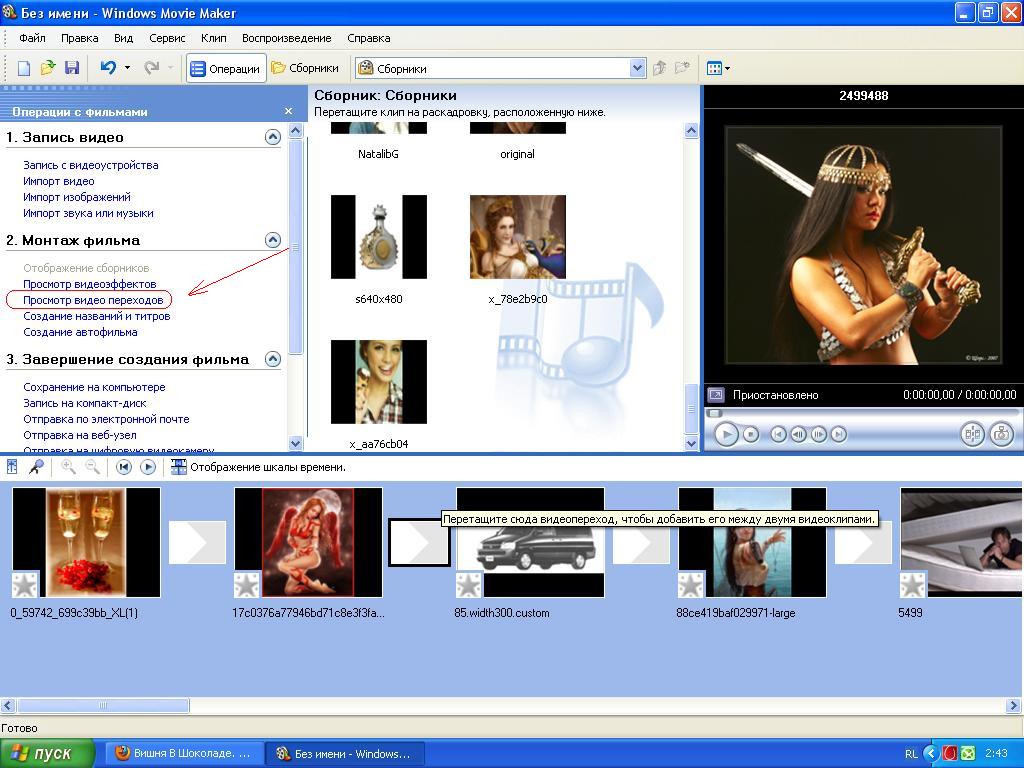 — TechCrunch
— TechCrunch
Как легко создавать видео для Facebook
Настройте текст, изображения и добавьте музыку. Или, если вы чувствуете себя творчески, начните с нуля.Загрузите свое видео, чтобы использовать его в своей рекламной кампании на Facebook.
Купите себе вкусный ужин. Ты заслуживаешь это.
Пол показывает, как сделать видео для Facebook с помощью Biteable
Готовый контент
Более 24 миллионов стоковых клипов, изображений, анимаций и музыкальных треков на выбор.
Редактирование в один клик
Оптимизированный и умный. Добавляйте на экран текст, анимацию и музыку одним щелчком мыши.
Лучшие в своем классе шаблоны
Начните с настраиваемого шаблона, чтобы создать видео за меньшее время.
Приступая к работе
Создание выделяющегося видео для Facebook
Facebook позволяет легко заявить о себе людям, которым вы хотите продавать. Чтобы создать видео для Facebook и запустить видеокампанию в кратчайшие сроки, создатель видео Biteable — ваш лучший друг.
Чтобы создать видео для Facebook и запустить видеокампанию в кратчайшие сроки, создатель видео Biteable — ваш лучший друг.
Итак, с чего начать?
Проверенные шаблоны видео
Вам не нужно быть рекламным магнатом, чтобы создать впечатляющее видео для Facebook. Первоклассная команда экспертов по цифровому маркетингу Biteable изучила успешную рекламу в Facebook и создала шаблоны видео для Facebook на основе того, что они узнали, и вы можете пожинать плоды. Все, что вам нужно сделать, это выбрать шаблон из библиотеки Biteable и настроить его под свой бренд.
Все, от клипов, цветов и текста в видеомейкере Biteable, можно редактировать, поэтому вы можете настроить свое видео на Facebook именно так, как вам нравится.
Но не волнуйтесь, настройка вашего видео на Facebook не должна быть сложной или занимать много времени. Благодаря интеллектуальным инструментам редактирования Biteable это в значительной степени сделано за вас. Все, что вам нужно сделать, это нажать «Опубликовать», а затем сесть и пожинать плоды правильно сделанного видео на Facebook.
Небольшие затраты, небольшие усилия, огромная награда
Хорошие новости: Загружать видеообъявления на Facebook дешево и просто. Facebook даже позволяет вам выбрать свою демографическую группу, чтобы ваша видеореклама попадала именно к людям, которые будут наиболее заинтересованы. За такие минимальные вложения вы можете увеличить узнаваемость своего бренда в десять раз.
Отличные новости: Вам не нужно тратить часы или раскошелиться на тысячи долларов, чтобы создать видеорекламу для Facebook. Вы можете создавать рекламу в Facebook, используя видеоредактор Biteable. Начните с бесплатной 7-дневной пробной версии и, если вам нравится то, что вы видите, перейдите на план, который лучше всего соответствует вашим потребностям. Мы упоминали, как быстро вы можете сделать видеорекламу?
Создавайте видеоролики, побуждающие к действию
Активизируйте свою аудиторию эффектными видеороликами о бренде. Создавайте их просто и совместно с Biteable.
Создавайте их просто и совместно с Biteable.
«На создание видео [с помощью Biteable] у нас уходит около 20 минут. Мы побили все рекорды посещаемости нашего веб-сайта, а продажи продукции выросли на 110 % за последние 30 дней».
- Зина, более чем довольная клиентка
Основы
Советы, как сделать ваше видео на Facebook ярче
Вопрос не в том, будете ли вы делать видеорекламу для Facebook, а в том, как это сделать. Создатель видео Biteable превращает сложную задачу в увлекательную, помогая вам создать незабываемое и эффективное видео для Facebook, которое вызывает интерес там, где вы этого хотите.
Горячее начало
Привлекающее внимание вступление необходимо для успешного видео на Facebook. Подумайте о своем бренде и о проблеме, которую решает ваш продукт или услуга. Создайте связь со своими потенциальными клиентами, рассказав им, как ваш продукт облегчает их жизнь. Соедините это с большими эффектами и яркими сценами из библиотеки Biteable, и люди будут нажимать кнопку «Нравится» быстрее, чем вы успеете съесть пакет попкорна на киномарафоне.
Бережливый и подлый
То, что вы можете загружать длинные видео на Facebook, не означает, что вы должны это делать. На самом деле, вы будете удивлены, узнав, что ваше видео с большей вероятностью вызовет интерес, если оно будет коротким и доступным для совместного использования. Мы говорим о 30 секундах.
Вспомните самые вирусные видео последнего десятилетия. Вам будет трудно найти любой, который длится более минуты. Если ваше видео на Facebook будет коротким и привлекательным, это означает, что вы быстрее доберетесь до сути, и люди с большей вероятностью будут смотреть до конца. И это заставит их полюбить вашу страницу и стать сторонником вашего бренда.
Посмотрите, как видео влияет на вас с помощью недельного бесплатного видео для вашего бизнеса.
Профессиональные советы
Как оптимизировать видео на Facebook для достижения наилучших результатов
После того, как вы создали свое выигрышное видео на Facebook, нужно позаботиться о нескольких дополнительных вещах, прежде чем отправить его в мир. Эти быстрые шаги помогут сделать ваше видео на Facebook как можно лучше.
Эти быстрые шаги помогут сделать ваше видео на Facebook как можно лучше.
Выберите правильную цель
Оптимизировать видео на Facebook для нужной аудитории очень просто. Выберите цель для вашего видео (если вы хотите рисовать широкими мазками, выберите «Узнаваемость бренда») и выберите демографические данные — вы можете быть настолько конкретными или широкими, насколько вам нравится.
Не пренебрегайте деталями
Когда дело доходит до оптимизации видео для Facebook, все дело в деталях.
Сделайте заголовок понятным и описательным.
Добавьте короткий, четкий и описательный заголовок, который с первого взгляда расскажет людям, о чем ваше видео на Facebook.
Выберите привлекательную миниатюру.
Затем выберите миниатюру (выберите самую привлекательную рамку, которую сможете найти). Ваша миниатюра — это то, что останавливает прокрутку, поэтому не экономьте на этом шаге! С Biteable вы можете легко выбрать любой кадр в своем видео в качестве миниатюры.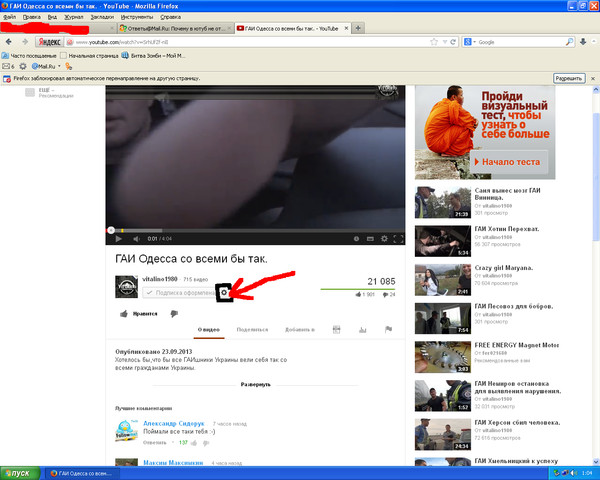
Добавьте соответствующие теги, чтобы сделать ваше видео на Facebook доступным для поиска.
Получите более широкое распространение, помогая новым людям найти ваше видео. Добавьте релевантные теги, чтобы ваше видео на Facebook появлялось в результатах поиска по похожим темам.
Сделайте свое видео на Facebook потрясающим без звука
Около 85% видео на Facebook просматриваются без звука, и последнее, что вам нужно, — это тратить драгоценные секунды на сообщение с просьбой включить звук (обычно они не ‘т).
Если ваши видео на Facebook содержат важный звук, обязательно включите текст на экране и/или субтитры, чтобы сообщение не потерялось.
Воспользуйтесь преимуществами анимированного текста
Анимированный текст со звуком или без него — отличный способ привлечь внимание зрителя. У Biteable есть команда штатных аниматоров, создающих удивительные, красочные и игривые анимированные текстовые сцены, которые вы можете использовать в своих видео. Ознакомьтесь с некоторыми из наших шаблонов анимированных видео.
Ознакомьтесь с некоторыми из наших шаблонов анимированных видео.
Часто задаваемые вопросы: все о том, как создавать видео для Facebook
Вы готовы создавать видео для Facebook, но у вас есть еще несколько вопросов. Без проблем. Мы подготовили для вас ответы на часто задаваемые вопросы обо всем, что касается видео на Facebook и создателей видео на Facebook.
Какого размера должно быть видео для Facebook?
Используйте эти требования к размеру при создании видео для Facebook:
Размер видео
- Для Ленты, Facebook Marketplace, In-Stream, Stories: 16:9, 9:16, 1: 1, или 4: 5
- для результатов поиска в Facebook: 1: 1
Длина видео
- Facebook Feed, Marketplace и результаты поиска: максимальный : мин. 5 секунд, макс. 10 мин.
- Истории: мин. 1 сек., макс. 120 сек.
Как сделать видео для Facebook?
Чтобы снять видео для Facebook:
- Выберите средство для создания видео на Facebook, например Biteable.

- Выберите шаблон или начните с нуля.
- Добавьте готовые сцены и стоковые кадры или загрузите свои собственные.
- Настройте музыку, текст на экране и анимацию.
- Используйте Brand Builder, чтобы автоматически применять цвета вашего бренда к вашему видео.
- Скачать и поделиться.
Как сделать короткое видео для Facebook?
Когда вы снимаете короткое видео для Facebook, помните эти советы:
- Сразу цепляйте зрителей. Привлеките внимание в первой сцене.
- Раскройте тему в первые 5 секунд. Дайте понять, о чем ваше видео.
- Делайте сцены короткими. 1-6 секунд. (Для оптимистичных видеороликов держитесь ближе к 1-секундным сценам.)
- Запомните призыв к действию. Завершите свое видео, сказав зрителям, что делать дальше.
Какой лучший видеоредактор для Facebook?
Когда дело доходит до лучшего производителя видео для Facebook, мы должны сказать Biteable.
 Но, объективно говоря, найдите простой в использовании инструмент для создания видео на Facebook с широким выбором визуальных элементов (шаблоны, видеоматериалы, анимация). Воспользуйтесь бесплатной пробной версией, чтобы убедиться, что в ней есть инструменты, необходимые для создания видео на Facebook, которые соответствуют вашим потребностям.
Но, объективно говоря, найдите простой в использовании инструмент для создания видео на Facebook с широким выбором визуальных элементов (шаблоны, видеоматериалы, анимация). Воспользуйтесь бесплатной пробной версией, чтобы убедиться, что в ней есть инструменты, необходимые для создания видео на Facebook, которые соответствуют вашим потребностям.Победите социальные сети с помощью видеоредактора Biteable для Facebook
Вы готовы создавать видео для Facebook, и Biteable готова помочь. С помощью видеоредактора Biteable для Facebook вы можете создавать видеоролики за считанные минуты, опыт не требуется.
Выбирайте из сотен шаблонов видео и готовых сцен (или начинайте с нуля). Сделайте его своим, используя более 1,8 миллиона стоковых клипов, изображений и уникальных анимаций. Добавляйте озвучку и записывайте новые кадры, не выходя из приложения.
Простые в использовании инструменты Biteable и Smart Editor делают создание видео для Facebook настолько простым, что вы удивитесь, как вы прожили день, прежде чем нашли его.

- Выберите средство для создания видео на Facebook, например Biteable.


 После того, как видео готово, нам очень легко поделиться им в социальных сетях и встроить на веб-сайты.
После того, как видео готово, нам очень легко поделиться им в социальных сетях и встроить на веб-сайты. Когда вы введете все данные, нажмите «Опубликовать». Когда вы используете бесплатный видеоредактор Vimeo для Facebook, вы можете загружать свои видео и загружать их на Facebook или использовать наши встроенные инструменты распространения для публикации нативных видео Facebook.
Когда вы введете все данные, нажмите «Опубликовать». Когда вы используете бесплатный видеоредактор Vimeo для Facebook, вы можете загружать свои видео и загружать их на Facebook или использовать наши встроенные инструменты распространения для публикации нативных видео Facebook.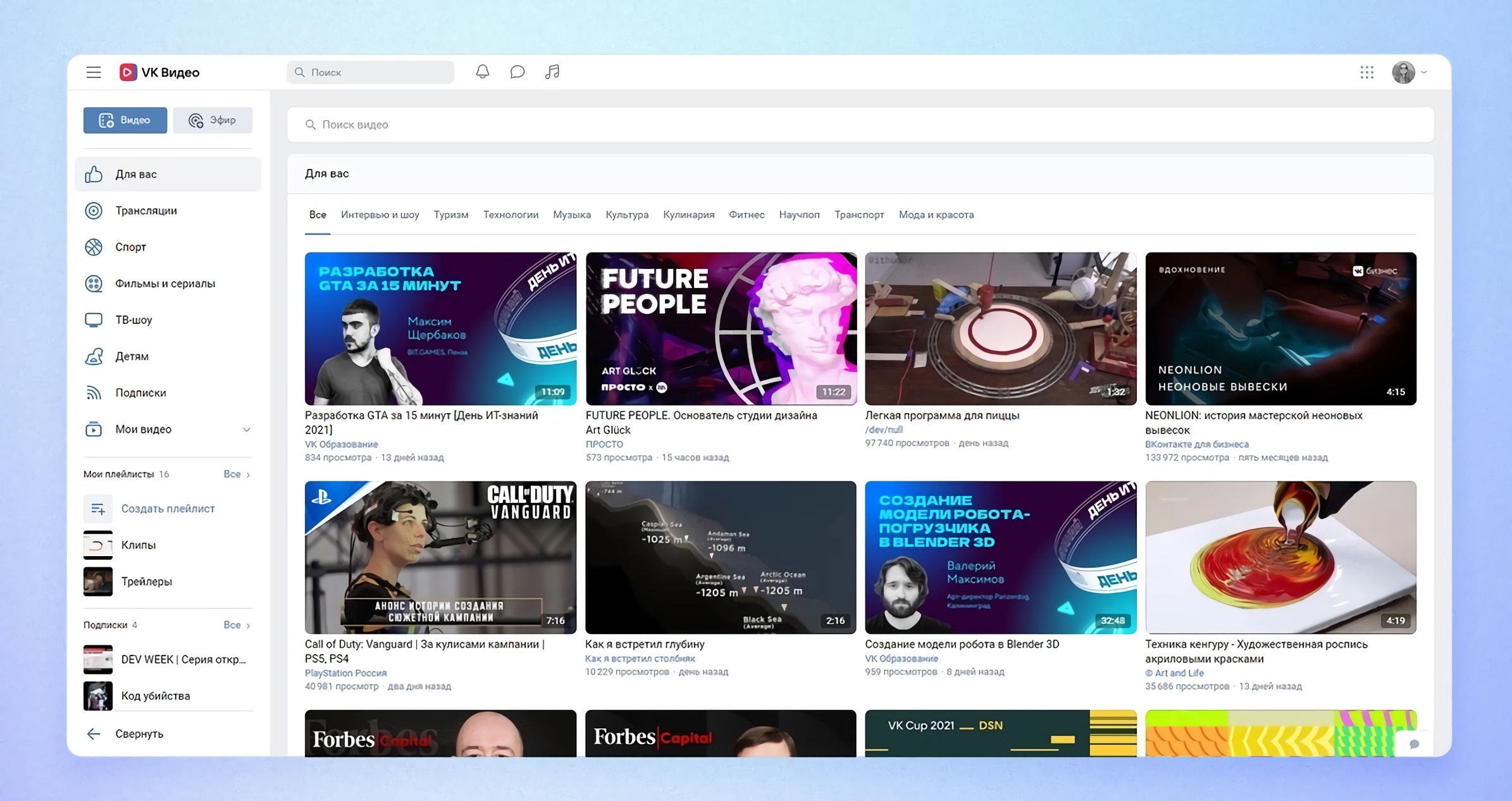
 Но, объективно говоря, найдите простой в использовании инструмент для создания видео на Facebook с широким выбором визуальных элементов (шаблоны, видеоматериалы, анимация). Воспользуйтесь бесплатной пробной версией, чтобы убедиться, что в ней есть инструменты, необходимые для создания видео на Facebook, которые соответствуют вашим потребностям.
Но, объективно говоря, найдите простой в использовании инструмент для создания видео на Facebook с широким выбором визуальных элементов (шаблоны, видеоматериалы, анимация). Воспользуйтесь бесплатной пробной версией, чтобы убедиться, что в ней есть инструменты, необходимые для создания видео на Facebook, которые соответствуют вашим потребностям.